El iPhone está considerado como un smartphone de primera categoría presente hoy en el mercado. Sin embargo, sus usuarios a veces también tienen problemas. Las personas se quejan de que el iPhone no tiene sonido en los videos que no pueden oír nada cuando reproducen un mensaje de audio o un video. Este problema es poco frecuente, y puede ocurrir tanto por un problema técnico del dispositivo como por un error por parte del usuario.
En el artículo, hablaremos de las razones más comunes por las que no hay sonido en el video del iPhone y cómo solucionar el problema con procedimientos sencillos. Para obtener más información sobre este tema, consulta el artículo que ilustra sobre los siguientes aspectos:
Parte 1: ¿Por qué no hay sonido en la grabación de video del iPhone?
Hay veces que grabamos algo, pero nuestro iPhone no detecta el sonido en el video. Este error puede estar relacionado con todos los archivos o se produce sólo durante la reproducción de video. Si quieres reproducir tu video con normalidad, entonces será necesario que sigas varios pasos para restaurar la parte de audio en el video.
Aquí, vamos a aprender las diversas razones por las que el iPhone se desactiva, lo que se traduce en que el iPhone no tenga sonido en el video:
1. Modo de no molestar (DND)
El modo No Molestar en un iPhone apaga todo el sistema de sonido. Esta función está diseñada para silenciar los videos, por lo que el iPhone no emite ningún sonido. Por lo tanto, si has activado accidentalmente el modo de no molestar (DND) en tu iPhone, éste dejará de reproducir un archivo de audio. Por lo tanto, puede ser la razón por la que no hay sonido en el video de tu iPhone.
2. Adaptador de iPhone sucio
Las versiones actualizadas del iPhone no tienen un conector de audio tan bueno en comparación con los modelos anteriores. Sin embargo, poseen un adaptador híbrido (jack). Si se produce alguna obstrucción en esa toma debido a la suciedad o al polvo, el funcionamiento de tu iPhone se verá afectado. El teléfono podría detectar un auricular y comenzar a emitir audio a través de él. No obstante, no hay nada conectado; por lo tanto, no habrá reproducción.
3. Dispositivo externo conectado
Si tu iPhone está conectado externamente a un dispositivo Bluetooth, el iPhone utilizará ese dispositivo externo para reproducir el video. Los errores en el dispositivo externo y la interrupción entre el dispositivo de salida y tu iPhone alteran el sonido y, en consecuencia, provocan un error en la reproducción de audio.
4. iPhone bloqueado en el modo de auriculares
A veces, cuando quitamos los auriculares de nuestro iPhone, este se queda atascado en el modo auricular. Así, cuando se reproduce un archivo con audio, habrá falta de sonido en la grabación de video del iPhone porque el dispositivo está atascado en el modo de auriculares sin ninguna conexión de los mismos.
Parte 2: Soluciones rápidas para resolver el problema del iPhone sin sonido en el video
Ya hemos hablado de las razones más comunes por las que tu iPhone no es capaz de reproducir el audio de tus archivos de video. Aquí, reconoceremos las soluciones rápidas que resolverán el problema de sonido en los videos de tu iPhone.
Solución 1: Comprueba si el volumen está activado o no
Si el sonido del video no funciona en el iPhone, la transformación a General desde el modo silencioso puede resolver el problema. También puedes ajustar el sonido para comprobar si esa era la causa. Aquíte enseñamos cómo comprobar si el volumen de tu iPhone está activado o no.
Paso 1: El botón de timbre presente en el lateral de tu iPhone permite cambiar entre los modos General y Silencioso. La gente suele poner su iPhone en modo silencioso y olvidarse de ello. Si este es el caso, la marca naranja se mostrará en modo silencioso. Para convertir el modo silencioso en el modo general, hay que pulsar el botón.
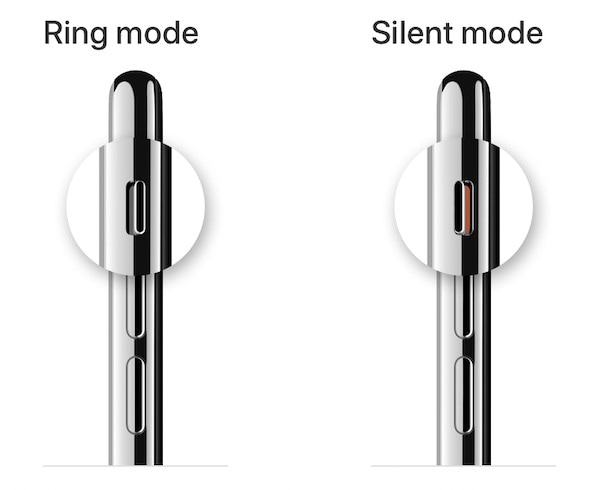
Paso 2:Ahora, cuando hayas puesto el iPhone en modo timbre, pulsa el botón de subir el volumen situado a la izquierda de tu iPhone para aumentar el volumen. También puedes subir el volumen arrastrando el botón de volumen hacia arriba desde el Centro de Control para aumentar el sonido durante la visualización de los videos.
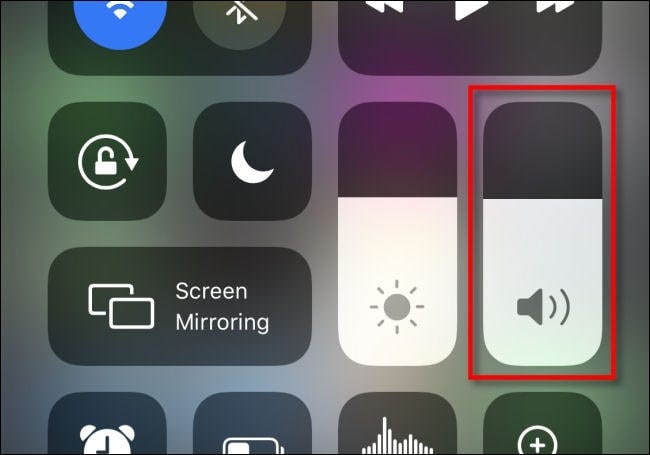
Arreglo 2: Hacer un Reinicio del iPhone
Tu iPhone puede tener la carga de archivos innecesarios, caché y acumulación de datos que provocan un mal funcionamiento en el dispositivo. La excesiva carga de archivos en el iPhone provoca problemas a la hora de detectar el sonido de los videos. Solamente se puede reestablecer el iPhone para eliminar el problema de volumen en el iPhone. Sigue los pasos indicados para reiniciar el iPhone y resolver el problema:
Para el iPhone X y las últimas versiones
Paso 1: Pulse cualquiera de los botones de volumen y el botón lateral al mismo tiempo hasta que aparezca el control de "Apagado".
Paso 2: Cuando el iPhone se apague después de deslizar el control de apagado, mantén pulsado el botón lateral hasta que se reinicie.
Para el iPhone 8 y versiones anteriores
Paso 1: Para reiniciar el iPhone 8 o cualquier modelo anterior de forma automática, pulsa el botón "Side" situado en el lado derecho de tu iPhone. Espera hasta que aparezca el botón de "Apagado ".
Paso 2: Deslízalo para apagar el iPhone y mantén pulsado el botón lateral durante casi 10 segundos para reiniciar el iPhone.
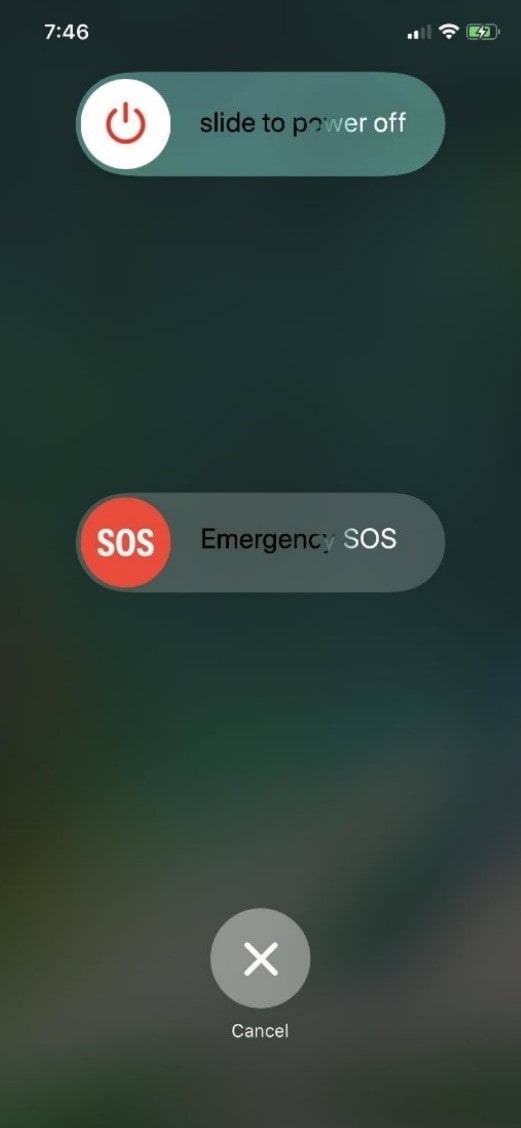
Solución 3: Limpiar el altavoz y la entrada de los auriculares
La suciedad puede haber tapado los puertos de los altavoces, lo que provoca la ausencia de sonido en la grabación de video del iPhone. Utiliza cualquier compresor de aire para eliminar el polvo de los puertos de los altavoces. Un cepillo de dientes limpio puede ayudar a eliminar los restos de suciedad de los puertos. Además, la razón por la que el iPhone no tiene sonido en los videos puede deberse a que el puerto de los auriculares está sucio o con polvo.
Limpie la entrada de los auriculares con un soplador de aire. Mucha gente sugiere un secador de pelo, pero podría dañar los componentes de tu iPhone. Utiliza una microfibra sin pelusa para limpiar el polvo y, a continuación, utiliza un kit para iPhone con el fin de eliminar la suciedad de las partes internas del conector. Si no tienes ningún kit de limpieza para iPhone, utiliza un hisopo o cualquier palillo para eliminar la suciedad del puerto.
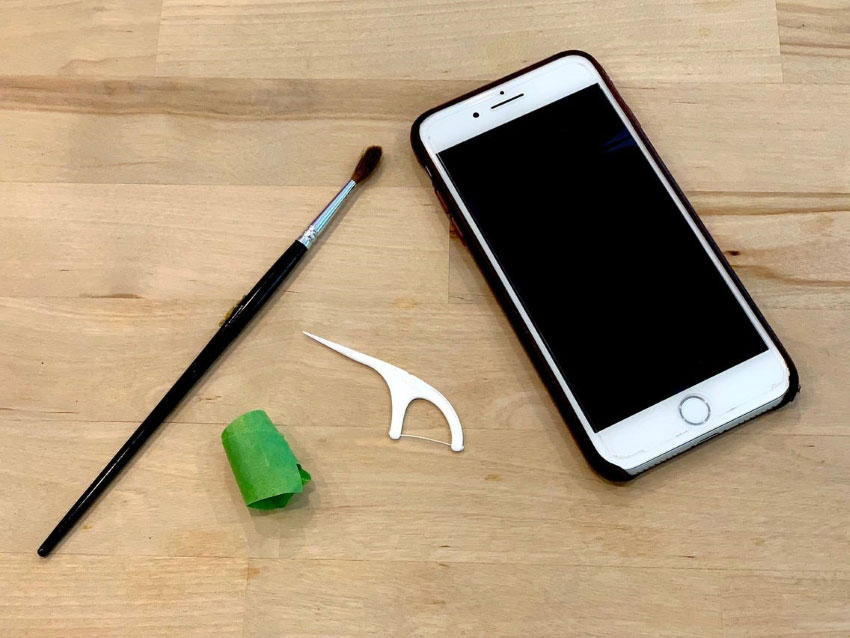
Solución 4: Desactivar la función DND y Focus
El modo de DND y la función de No molestar silencian el sonido del iPhone, y podrían estar interfiriendo en la reproducción del audio de video. Las funciones DND y No molestar están disponibles en el Centro de Control y en la pantalla de bloqueo del iPhone. Mediante los siguientes pasos, puedes comprobar y desactivar la función DND y no molestar de tu dispositivo iOS.
Paso 1: El primer paso consiste en deslizar hacia abajo la pantalla del iPhone desde la esquina superior derecha. Aparecerá el "Centro de Control".
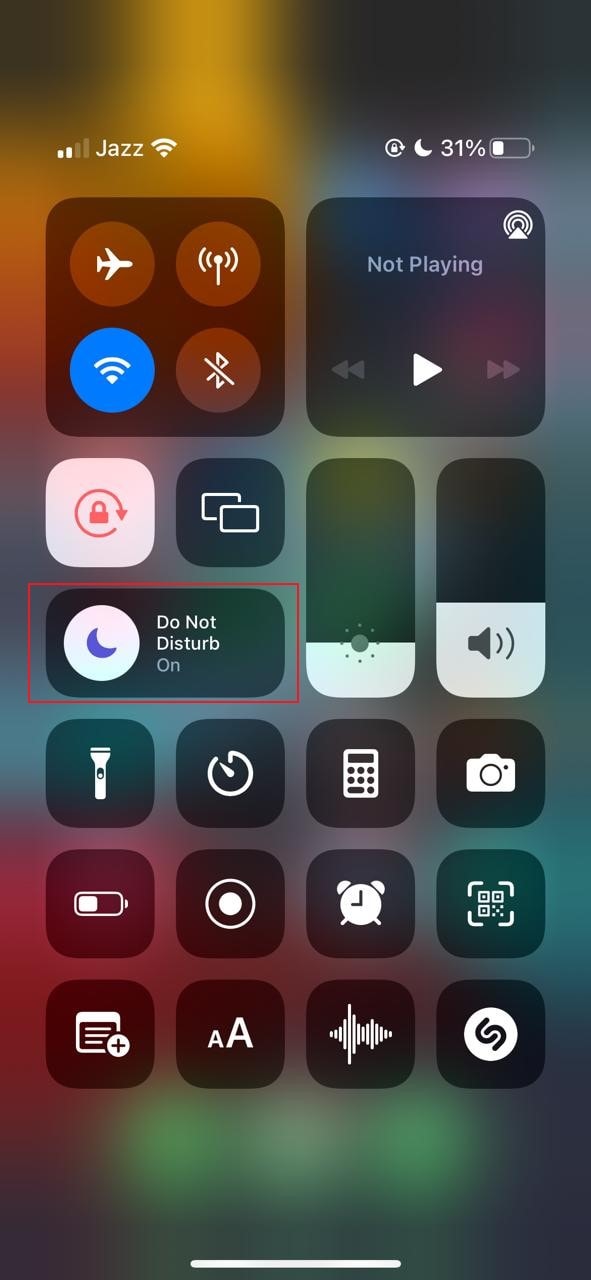
Paso 2: Es posible que reconozcas la palabra Work Sleep, Personal, etc., junto con el icono de no molestar (Focus) en el "Centro de control". Significa que la función no molestar está activada. Si está activado, aparecerá en blanco. Desactiva no molestar pulsando sobre él, lo que lo convertirá en un icono transparente.
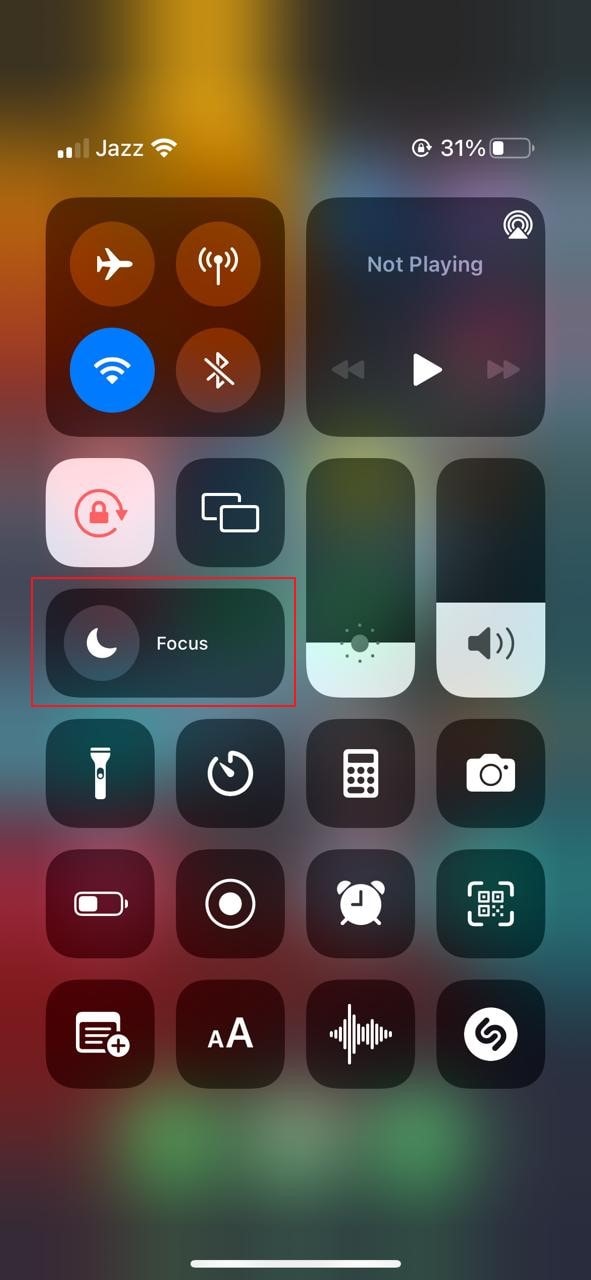
Solución 5: Desactivar los audífonos externos
Nuestro iPhone puede seguir emparejado con los auriculares inalámbricos o con cualquier otro dispositivo, por lo que no se puede escuchar ningún sonido. Hay dos formas sencillas de desactivar el Bluetooth de tu iPhone y seguir escuchando videos con tranquilidad.
Puedes seguir estos pasos para desactivar la función Bluetooth por medio de los Ajustes:
Paso 1:Desbloquea tu iPhone e inicia la aplicación "Ajustes" desde la pantalla de inicio.
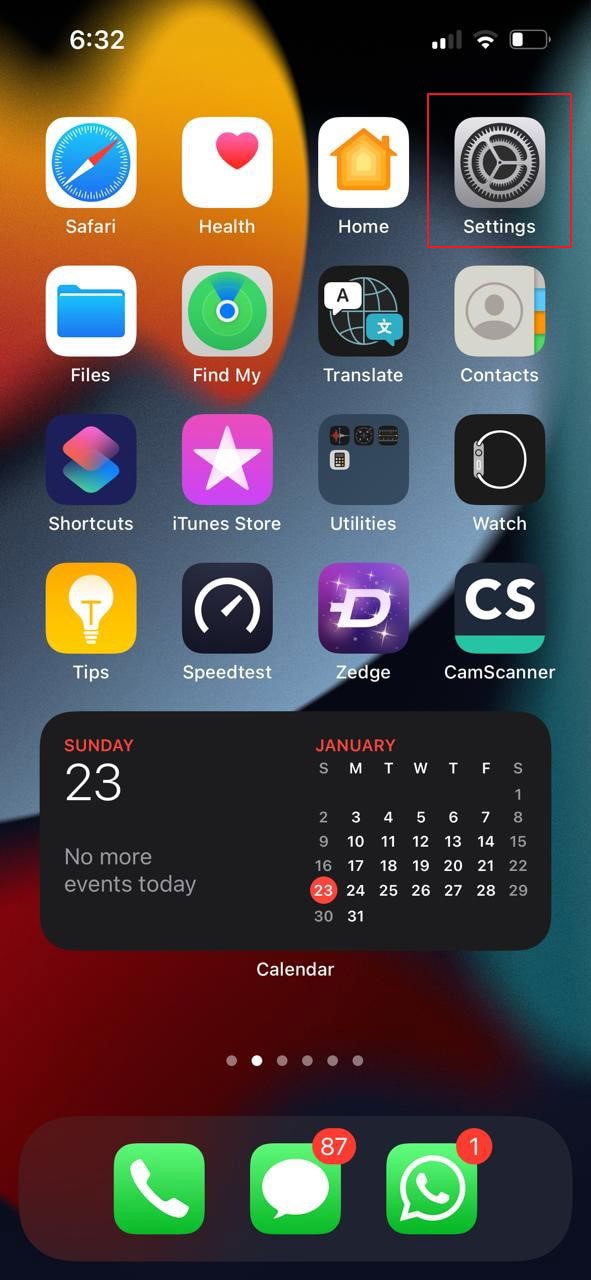
Paso 2: Abre la función "Bluetooth" desde los "Ajustes" y desactiva la conexión Bluetooth apagando el botón.
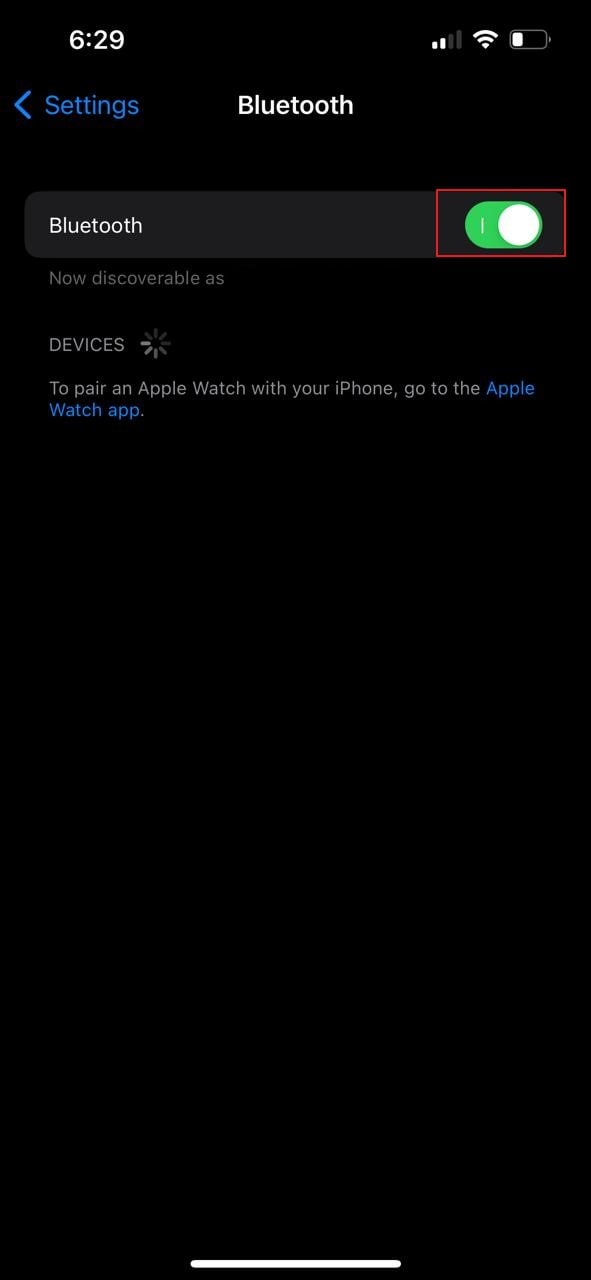
Para desactivar el Bluetooth a través del Centro de Control, sigue los siguientes pasos:
Paso 1: Para abrir el "Centro de Control" de tu iPhone, tienes que deslizar el dedo hacia abajo desde la esquina superior derecha de la pantalla de tu iPhone.
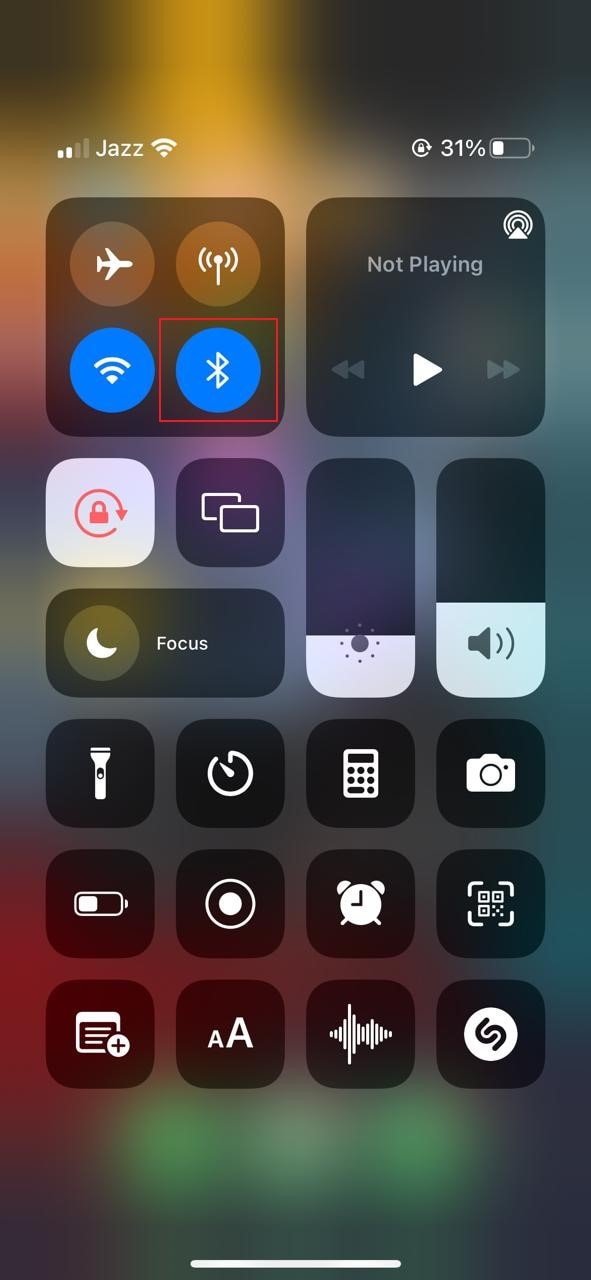
Paso 2: Pulsa el icono "Bluetooth" para desactivarlo. El icono cambiará a transparente una vez que se apague.
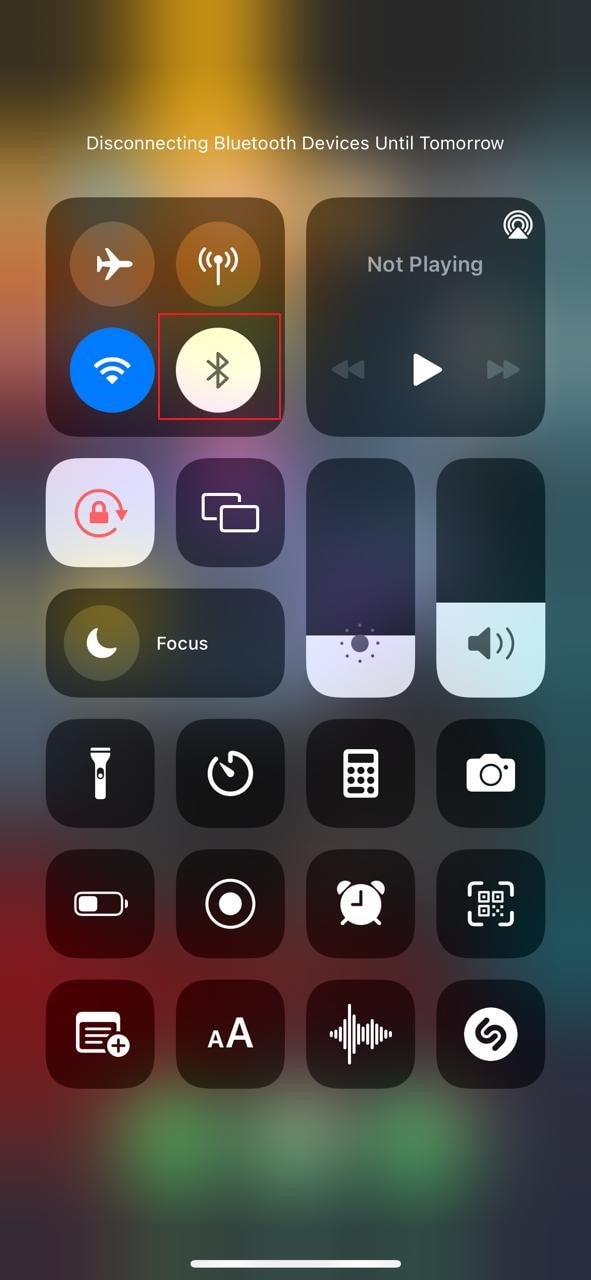
Parte 3: Algunas preguntas frecuentes sobre los videos sin sonido del iPhone
¿Se puede controlar la alarma mediante el volumen del tono de llamada?
El timbre afecta al volumen de la alarma, ya que ambos tienen el mismo volumen establecido. No se puede cambiar a menos que se ajuste desde la "Configuración". Cuando se activa "Cambiar con botones", el volumen de los sonidos, incluidos el timbre, la música y la alarma, se controla con los botones de volumen situados en el lado izquierdo del iPhone.
¿Es posible que el iPhone pueda tener un volumen diferente?
No, sólo se pueden cambiar por separado el volumen multimedia y el volumen del timbre. El volumen de la alarma también se modifica en relación con el volumen del timbre.
¿El modo silencioso se ve afectado por las alarmas?
No, aunque hayas desactivado el timbre de tu iPhone, hayas puesto el iPhone en modo vibración o hayas activado el modo silencioso, las alarmas seguirán sonando.
¿Qué significa el Modo No Molestar en el iPhone?
Si No molestar está activado en iOS 15 y iPadOS 15, puede utilizarse para silenciar alertas, notificaciones y llamadas cuando el iPhone está bloqueado. Además, también puedes modificar y permitir llamadas de determinadas personas en modo No molestar.
Conclusión
Puede existir un problema menor por el que tu iPhone no es compatible con el sonido de los videos. El artículo explica entonces, por qué tu iPhone no reproduce el sonido en los videos. También hemos compartido 5 valiosas soluciones que pueden resolver el problema de sonido que ocurre en tu dispositivo iOS.
Al mantener un control en la configuración de tu iPhone y limpiar el conector y los altavoces del dispositivo, el problema del sonido en los víideos del iPhone podría nunca ocurrir.

